2.打開iPad的主界面,看到如下圖示:
3.打開Safari以后,在地址欄輸入【第一步查詢獲得的WebMail登錄地址】:

4.在用戶名提示框中輸入您在【企業郵箱地址全稱】,在密碼提示框中輸入【密碼】:

5.點擊【登錄】按鈕,成功進入iPad專用模版的Webmail :

6.登錄郵箱后,系統默認進入收件箱頁面如下圖。iPad郵箱界面提供了文件夾管理和基本的收發郵件功能。對于收到的郵件可進行單封或批量的刪除、移動、標記已讀、標記未讀等操作,單封郵件還支持回復發件人、回復全部、轉發等操作:

7.點擊【回復發件人】按鈕時:

8.您也可以在回復時或發送郵件時,增加抄送和密抄提示框:

9.點擊【轉發】按鈕時:

10.點擊【寫信】時:

11.您可以在寫信頁面輸入收件人地址,并可以增加抄送和密抄收件人地址,輸入主題和內容,然后點擊發送,為了防止意外丟失郵件,在ipad的專用Webmail模版上也同樣啟用了每3分鐘自動保存草稿的功能:

12. 在輸入收件人地址時,如果您輸入的地址是同事的組織通迅錄的地址,系統支持自動匹配提示,如果你輸入一個郵件地址中第一個字母為 j,并且在組織通迅錄中有一個帳號,jessica@companyname.net.cn 時,系統會自動彈出jessica@companyname.net.cn 讓你選擇,當你輸入完郵件地址,忘記輸入主題而發送郵件時,系統會彈出如下提醒:

13.如果你輸入完收件人地址,和主題,但忘記輸入郵件正文內容時,系統也會給予提醒:

14.點擊【確定】按鈕以后,郵件發送成功:

15.同時Coremail 2012的新版本在移動終端模板(iPad/手機智能版)的郵箱的登錄界面及郵箱的Webmail內部都可以可手動切換至PC版的Webmail:
16.點擊【電腦版】按鈕,界面會自動切換到PC版的WEBMAIL 頁面風格,可以在IPAD 上操作如PC 上一樣的功能:



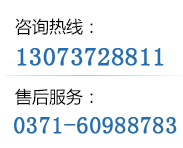





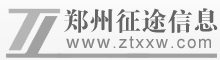
 豫公網安備 41010502002369號
豫公網安備 41010502002369號